Pengertian XAMPP
XAMPP adalah sebuah paket perangkat lunak (software) komputer yang sistem penamaannya diambil dari akronim kata Apache, MySQL (dulu) / MariaDB (sekarang), PHP, dan Perl. Sementara imbuhan huruf “X” yang terdapat pada awal kata berasal dari istilah cross platform sebagai simbol bahwa aplikasi ini bisa dijalankan di empat sistem operasi berbeda, seperti OS Linux, OS Windows, Mac OS, dan juga Solaris.
Mendownload XAMPP
1.download xampp Di sini :

3.Tunggu Proses Download Sampe Selesai.
Menginstal XAMPP
Setelah mengenal lebih jauh lewat pengertian XAMPP, Anda tentu penasaran dong bagaimana langkah-langkah cara menginstall XAMPP? Caranya tidak jauh berbeda kok dibandingkan dengan cara menginstall aplikasi komputer pada umumnya. Berikut panduan instalasi XAMPP selengkapnya:
1. Lakukan instalasi setelah Anda selesai mengunduh. Selama proses instalasi mungkin Anda akan melihat pesan yang menanyakan apakah Anda yakin akan mengistalnya. Silakan tekan YES untuk melanjutkan instalasi.
2. Klik tombol Next
XAMPP adalah sebuah paket perangkat lunak (software) komputer yang sistem penamaannya diambil dari akronim kata Apache, MySQL (dulu) / MariaDB (sekarang), PHP, dan Perl. Sementara imbuhan huruf “X” yang terdapat pada awal kata berasal dari istilah cross platform sebagai simbol bahwa aplikasi ini bisa dijalankan di empat sistem operasi berbeda, seperti OS Linux, OS Windows, Mac OS, dan juga Solaris.
Mendownload XAMPP
1.download xampp Di sini :

3.Tunggu Proses Download Sampe Selesai.
Menginstal XAMPP
Setelah mengenal lebih jauh lewat pengertian XAMPP, Anda tentu penasaran dong bagaimana langkah-langkah cara menginstall XAMPP? Caranya tidak jauh berbeda kok dibandingkan dengan cara menginstall aplikasi komputer pada umumnya. Berikut panduan instalasi XAMPP selengkapnya:
1. Lakukan instalasi setelah Anda selesai mengunduh. Selama proses instalasi mungkin Anda akan melihat pesan yang menanyakan apakah Anda yakin akan mengistalnya. Silakan tekan YES untuk melanjutkan instalasi.
2. Klik tombol Next
3. Pada tampilan selanjutnya akan muncul pilihan mengenai komponen mana dari XAMPP yang ingin dan tidak Anda instal. Beberapa pilihan seperti Apache dan PHP adalah bagian penting untuk menjalankan website dan akan otomatis diinstall Silakan centang MySQL dan phpMyAdmin, untuk pilihan lainnya biarkan saja.
4. Berikut silakan pilih folder tujuan dimana XAMPP ingin Anda instal, sebagai contoh saya memilih pada direktori C:\xampp
5. Pada halaman selanjutnya, akan ada pilihan apakah Anda ingin mengistal Bitnami untuk XAMPP, dimana nantinya dapat Anda gunakan untuk menginstal WordPress, Drupal, dan Joomla secara otomatis.
6. Pada langkah ini proses instalasi XAMPP akan dimulai. Silakan klik tombol Next.
7. Setelah berhasil diinstal, akan muncul notifikasi untuk langsung menjalankan control panel. Silakan klik Finish.
Jalankan XAMPP
Silakan buka aplikasi XAMPP kemudian klik tombol Start pada Apache dan MySQL. Jika berhasil dijalankan, Apache dan MySQL akan berwarna hijau seperti gambar di bawah ini.
Untuk melakukan pengecekan, silakan akses link berikut melalui browser Anda http://localhost.
Demikian pengertian dan cara instal xampp di windows. semoga bermanfaat




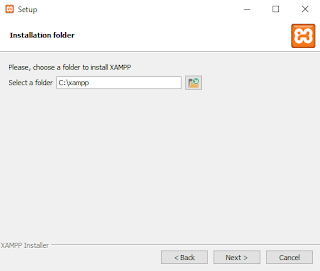






0 Comments